笔记本电脑没有外放声音是怎么回事 Win10电脑无法外放声音解决方法
更新时间:2024-03-15 11:57:04作者:yang
最近使用笔记本电脑时,发现无法外放声音,尝试了多种方法仍然无效,经过查询资料,发现这可能是由于Win10系统设置问题导致的。为了解决这个困扰,我们需要进行一些操作来检查和调整系统设置,以确保笔记本电脑能够正常外放声音。接下来我们将介绍一些解决方法,帮助大家解决Win10电脑无法外放声音的问题。
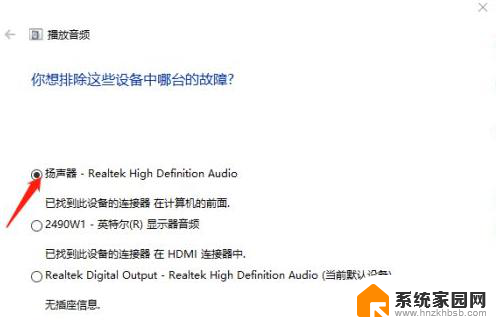
具体方法如下:
1、检查没有声音原因:右键电脑下方声音图标>声音问题疑难解答;

2、选中扬声器>点击下一步>下一步;
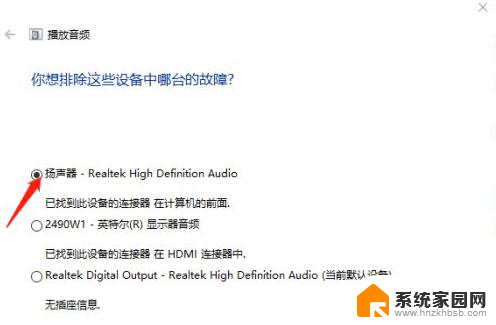
3、确定问题原因。
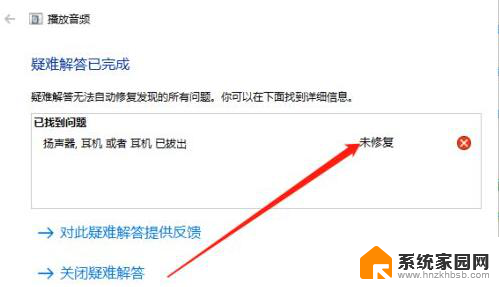
问题解决思路
4、双击控制面板>选中硬件和声音>点击进入;
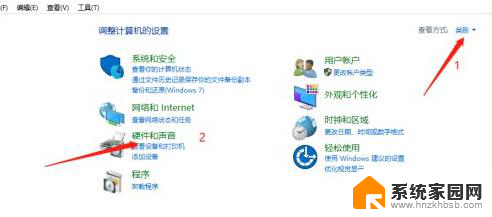
5、选中如下图所示项;
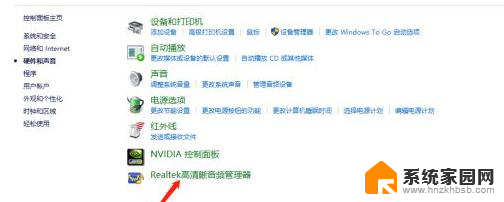
6、进入后,看到如图所示,说明有问题;
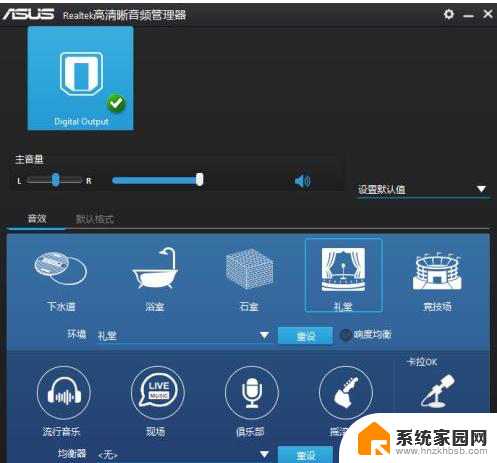
7、点击如下图标,选择选项;
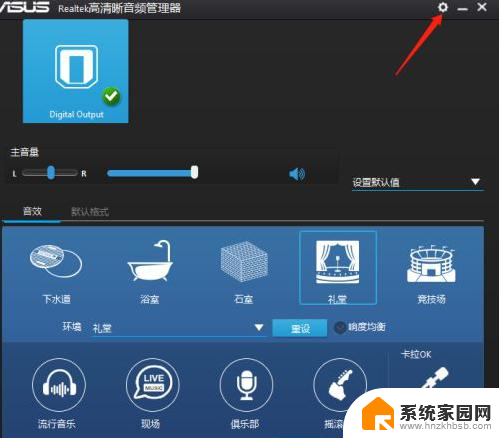
8、选中AC97前面板,则完成设置。
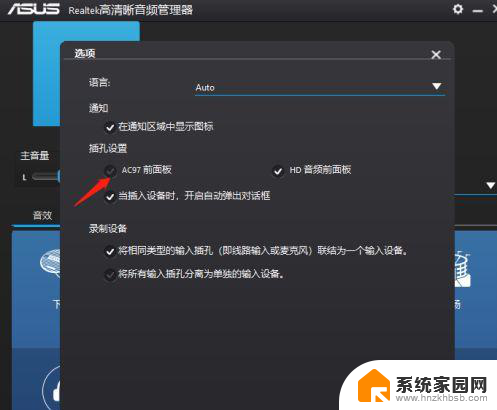
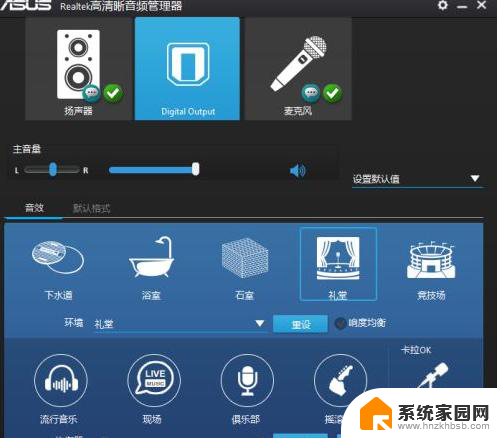
以上是关于笔记本电脑没有外放声音的原因和解决方法的全部内容,如果有需要的用户,可以根据小编提供的步骤进行操作,希望对大家有所帮助。
笔记本电脑没有外放声音是怎么回事 Win10电脑无法外放声音解决方法相关教程
- 电脑连接外放音响没声音 Win10外接音响插上无声音怎么解决
- 电脑外放有声音耳机没声音 win10耳机插入无声音外放有声音怎么办
- win10播放声音在耳机里 Win10插耳机外放无声音解决方法
- 笔记本电脑怎么连音箱 Win10外接音响无声音怎么排查解决
- win10电脑插耳机后仍然外放 win10电脑插上耳机外放同时有声音怎么解决
- win10系统没有声音怎么解决 Win10无法播放声音该怎么办
- 耳机插电脑外放 win10电脑插上耳机没有声音
- 笔记本win10没有声音 笔记本电脑无声音win10怎么办
- window10没有声音 Windows 10无法播放声音怎么解决
- 笔记本连接了投屏,怎么没有声音了 win10笔记本投影连接后没有声音的解决方法
- 电脑网络连上但是不能上网 Win10连接网络显示无法连接但能上网的解决方法
- win10无线网密码怎么看 Win10系统如何查看已连接WiFi密码
- win10开始屏幕图标点击没反应 电脑桌面图标点击无反应
- 蓝牙耳机如何配对电脑 win10笔记本电脑蓝牙耳机配对方法
- win10如何打开windows update 怎样设置win10自动更新功能
- 需要系统管理员权限才能删除 Win10删除文件需要管理员权限怎么办
win10系统教程推荐
- 1 win10和win7怎样共享文件夹 Win10局域网共享问题彻底解决方法
- 2 win10设置桌面图标显示 win10桌面图标显示不全
- 3 电脑怎么看fps值 Win10怎么打开游戏fps显示
- 4 笔记本电脑声音驱动 Win10声卡驱动丢失怎么办
- 5 windows查看激活时间 win10系统激活时间怎么看
- 6 点键盘出现各种窗口 如何解决Win10按键盘弹出意外窗口问题
- 7 电脑屏保在哪里调整 Win10屏保设置教程
- 8 电脑连接外部显示器设置 win10笔记本连接外置显示器方法
- 9 win10右键开始菜单没反应 win10开始按钮右键点击没有反应怎么修复
- 10 win10添加中文简体美式键盘 Win10中文输入法添加美式键盘步骤